Bạn đang sở hữu một chú “dế” cực kì thông minh và sành điệu? Bạn muốn biến chú ấy trở nên cá tính, hấp dẫn hơn bằng một kho giải trí cực đỉnh với các bản nhạc bất hủ mọi thời đại cùng những video phim sống động, đẹp mắt. Thế nhưng không phải loại định dạng file video nào chú dế của bạn cũng có thể đọc được. Giờ đây với sự hỗ trợ tuyệt vời của các tính năng mà phần mềm Format Factory mang lại sẽ giúp bạn thỏa sức giải trí trên dế yêu của mình!
Format Factory được đánh giá là phần mềm chuyển đổi định dạng các tệp tin media rất mạnh mẽ và miễn phí. Hỗ trợ chuyển đổi tất cả các định dạng video, âm thanh, hình ảnh phổ biến sang các định dạng khác cho nhiều thiết bị như: Điện thoại, máy nghe nhạc, máy xem phim, thiết bị android. Khác với các phần mềm khác, Format Factory được hỗ trợ tiếng Việt, giao diện khoa học dễ sử dụng. Bài viết này sẽ hướng dẫn các bạn cách chuyển đổi Video sang Mobile, một trong những tính năng được sử dụng phổ biến của phần mềm Format Factory.

Hướng dẫn chuyển đổi Video sang thiết bị Mobile bằng Format Factory
Để sử dụng được phần mềm, trước tiên bạn hãy tải và cài đặt Format Factory trên máy nhé. Bạn có thể tải phiên bản mới nhất của Format Factory tại đây.
Bước 1: Trên thanh tác vụ click vào Option.
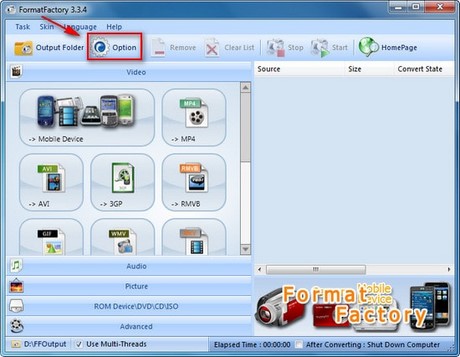
- Cửa sổ Option hiện ra cho bạn thiết lập: Nhấp vào Change để thay đổi thư mục lưu Video đầu ra và nhấn OK

Bước 2: Cài đặt định dạng, thông số file muốn đổi
- Thông thường điện thoại hiện nay có 2 định dạng file cơ bản nhất là 3GP và MP4. Thông thường thì các máy của Nokia đều có độ phân giải 240x320. Nếu là các máy s60v2 thì chọn kích thước video 176x144, s40v3 thì chọn kích thước video 176x144 hoặc 160x120 và giảm tần số xuống 256.
- Nếu muốn chuyển đổi Video sang định dạng 3GP bạn click vào Mobile Device. Một cửa sổ More Devices hiện ra, chọn định dạng và kích thước Video.

- Nếu muốn chuyển đổi Video sang MP4 bạn click vào Mobile Device. Một cửa sổ More Devices hiện ra, chọn định dạng và kích thước Video.

Bước 3: Sau khi các bạn cài đặt thông số xong rồi thì chọn ô Save as để lưu lại và dùng cho các lần sau. Sau này mỗi khi Convert các bạn chỉ việc chọn tất cả định dạng sang tùy chỉnh (All to Custom) cho nhanh. Nhấn OK

Bước 4: Chọn file Video muốn đổi đuôi và ấn vào nút Start để chuyển đổi

Chỉ với vài bước cực kì đơn giản với Format Factory, bạn có thể được chuyển đổi video một cách dễ dàng và tận hưởng những giờ phút giải trí thú vị bên chú dế của mình.
Ngoài tính năng này, phần mềm Format Factory cung cấp các chức năng sau:
- Chuyển đổi âm thanh: MP3/WMA/AMR/OGG/AAC/WAV.
- Chuyển đổi hình ảnh JPG/BMP/PNG/TIF/ICO/GIF/TGA.
- Hỗ trợ Rip DVD, Rip Music CD.
- Hỗ trợ chuyển đổi file Mp4 để có thể sử dụng trên iPod/iPhone/PSP/BlackBerry.
https://thuthuat.taimienphi.vn/chuyen-doi-video-sang-thiet-bi-mobile-bang-format-factory-1263n.aspx
- Hỗ trợ RMVB, Watermark, Trộn AV.